블로그 글자 수 세기 프로그램 , 간단한 세 가지 방법을 소개하겠습니다.
요즘 블로그를 시작하시는 분들의 고민은 어느 정도의 글자를 적어야 하는지가 많은 고민일 것입니다.
처음 블로그가 만들어지고 나서부터 2020년까지만 해도 1500자가 글자 수가 보편적으로 유튜브 또는 블로그와 뉴스 등, 많은 곳에서 1500자면 적당하다고 이야기를 하고 여러분들도 들어보았을 것입니다.
그런데 어느 순간에 점점 블로그의 경쟁이 치열해지면서 글자 수가 요즘은 3000자 이상으로 늘어났습니다.
그렇다고 여러분들이 3000자 이상의 글을 작성하라고 하는 말이 아닙니다.
아마도 의문점이 있으시면 네이버에 상위 노출되는 블로그를 검색해 보시면 1~10위 또는 20위의 노출되는 블로그의 글자 수가 점점 늘어나고 있다는 사실을 알아챘을 것입니다.
목차:
1. 네이버 블로그에 글자수 세기
2. 각각의 검색엔진 사이트에서 제공하는 것을 사용. 워드 프로그램에서 확인하는 법.
1. 네이버 검색엔진에서 확인하기
네이버 사이트에 검색란에 " 네이버 글자 수 세기"를 치면 바로 나옵니다.
글자를 카피 후 붙여 넣기 하시면 공백 포함, 공백 제외 등으로 바로 확인 가능합니다.
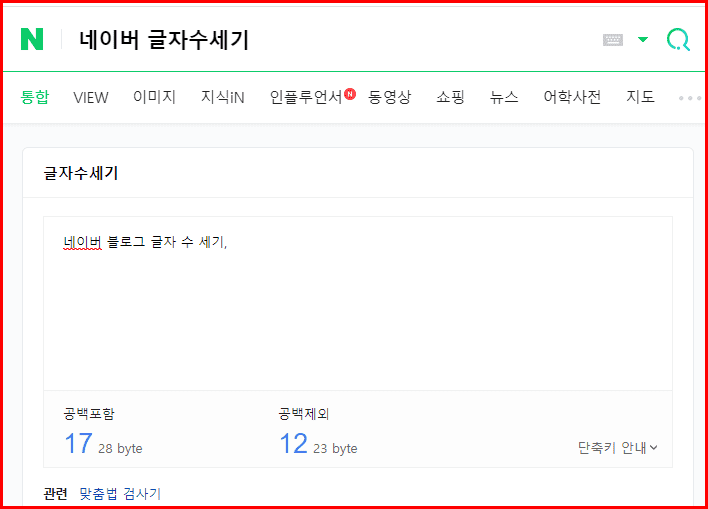
다음, 구글 등 검색 사이트에서도 위와 같이 글자 수 세기를 제공하고 웹사이트에서 제공하는 곳을 검색할 수
있으며 또한, 크롬 또는 네이버 웨일 확장 프로그램에 설치할 수 있는 프로그램이 검색되고 바로 설치하시면 됩니다.
2. 워드 프로그램 (엑셀, 구글 문서, 한글과 컴퓨터, 한컴)
- 엑셀에서 글자 세기 하는법
- 엑셀에서는 문서를 작성하시고 셀에서 커서를 놓고 선택하 시 후 키보드에서 "=" 이퀄 기호를 찾아 누릅니다. 그러고 나서 영어로 LEN이라고 씁니다. (이때 대문자 , 소문자는 상관없습니다.) ( =len(셀 선택한 위치 번호 넣으시면 됩니다 ) 즉 엑셀에서 문서를 작업한 곳이 a에 1번째 글자를 넣고 작성했으면 =len(a1) 함수를 넣고 엔터를 치면 함수를 넣은 자리에 바로 글자 수의 값이 표기됩니다. 이 표기 값은 "공백 포함"입니다.
- 공백 제외 함수는 SUBTITUTE 함수 =(텍스트. A.B) 즉 테스트 안에 있는 A를 B로 바꿔라입니다. =LEN(SUBTITUTE(A1, ", ")) 이렇게 함수를 넣으시면 공백이 사라집니다. 즉 "공백을 모두 찾아서 없애라"라는 명령어를 만드는 것입니다. (" ") 공백을 찾아 없애라는 것으로 띄어쓰기 없는 글자 수를 셀 수 있습니다.
- 컨트롤(Ctrl)+F를 눌러 찾기 및 바꾸기 창이 나타납니다. 여기에서 "찾을 내용"은 스페이스바를 눌러 한 칸을 옆으로 이동하게 합니다. 바꿀 내용: 빈칸으로 하시고 모두 바꾸기를 클릭합니다. 그럼 띄어쓰기가 사라지고 글자 수가 나타납니다.
이러면 엑셀에서 글자 수세기를 할 수 있습니다. 그런데 문제는 이런 방법들이 엑셀을 마스터하시는 분들은 쉬운 부분이지만 , 엑셀을 모르시는 분들은 엄청 어렵습니다. 저도 한 간혹 실수를 할 때도 있으니까요?
2. 구글 문서에서 글자 수 세기 하는 법
- 구글 문서에서는 모두 글을 작성 후 맞춤법 검사 메뉴에서 단어 수를 보여주는 창이 나타납니다. 여기에서 페이지, 단어 수, 글자 수, 공백 제외 글자 수를 간편하게 확인할 수 있습니다. 단축키(Ctrl+Shift+C)를 누르면 바로 나타납니다.
3. 한컴 ( 한글과 컴퓨터) 글자 수 세기
- 한컴에서 모든 문서를 작업이 끝나다면 메뉴에서 "파일"을 선택 중간에 "문서정보"를 클릭면 문서정보 창에 나타나고 그 안에 있는 "문서 통계"를 누르시면 글자(공백 포함) , 글자(공백 제외) 등 한눈에 확인할 수 있습니다.
4. 유튜브에서 글자 수 세기 하는 법
- 아마도 유튜브에 업로드 영상을 올리는 분들은 바로 알 수 있습니다. 동영상 세부 정보란에 즉 설명란에 글자를 넣으면 글자 수를 확인하는 방법입니다. 그런데 이것은 영상을 올리면 나타나는 것으로 매번 영상을 업로드해야 나타납니다. 즉 힘듭니다. 그리고 너무 시간이 많이 소모됩니다.
이 처럼 다양한 워드 문서 프로그램에는 글자 수 세기가 모두 들어 있습니다. 잘 찾아보시면 있습니다.
그리고 다양한 웹사이트도 검색 엔진에서 글자 수 세기로 검색하시면 많은 웹사이트가 나오고 또한 크롬처럼 확장 프로그램으로 설치 가능한 것들이 많이 있습니다. 크롬에서 앱 스토어도 찾을 수 있습니다. 한번 해보세요.
3. 네이버 블로그에서 글자를 쓰면 바로 글자 수를 확인하는 프로그램
"" 개발자님에게 사람들이 댓글과 험담로 인해 소스 프로그램을 삭제""
네이버 블로그에서 포스팅 글자를 쓰기 시작하면 바로 옆에 글자 수를 표시해주는 프로그램입니다.
확장 프로그램으로도 설치가 가능합니다. 블로그에서 글을 작성할 때 끄고 켜고 하면서 사용하시면 됩니다.
네이버 블로그와 포스트 작성 모두 가능합니다. 확장 프로그램을 크롬에서 찾으셔도 되고 네이버, 크롬 검색창에
" tampermonkey " 네이버에서 " 템퍼 몽키 한글로 검색하시면 블로그만 찾아줍니다.
구글에서는 " 템퍼 몽키로 검색하면 바로 찾아줍니다.
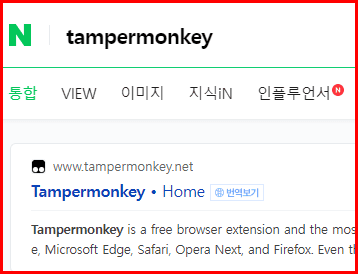
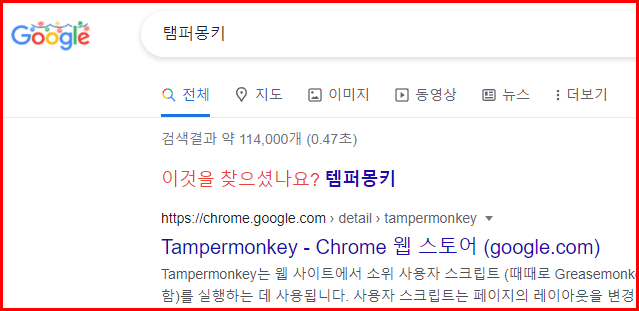
템퍼 몽키에서 프로그램을 다운로드하고 크롬이라 네이버 웨일에서 자동으로 글자 수 세기를 할 수 있었는데요.
이 템퍼 몽키 프로그램을 설치 후 네이버 글자 수 세기 " 소스 프로그램을 연동해야 하는데요.
이 소스를 개발자분에게 사람들이 험담를 무지했다고 합니다. 상식이 없는 사람들 때문에 블로그는 아직 있으나
네이버 블로그와 포스트 및 크롬에서 사용할 수 있는 소스 프로그램을 삭제하시고 이제는 프로그램을 개발 안 한다고
개발자님의 블로그에 "공지" 있네요?
네이버에서 글자 수 세기를 검색하면 제일 많이 포스팅한 것이 템페 몽키입니다.
그래서 다운로드하여 설치를 하려고 했는데요,,, 템퍼 몽키 사이트는 있으나 이 프로그램을
글자 수 세기를 작동하려면 소스 프로그램이 있어야 하는데, 그래서 하루 종일 네이버에 개발자님을 블로그를 찾았는데, 어떤 사람들이 이 개발자님에게 험담와 매너 없는 행동으로 블로그에서 소스를 삭제하시고 이제부터는 프로그램 개발을 안 한다고 합니다.
어떤 사람이 개발자를 인심공격을 해서 ,,, 블로그 작성 시 이런 좋은 프로그램이 있으면 했는데.
이제야 찾았는데? 하하하 웃음만!
방문해 주셔서 감사합니다.
모두 행복한 하루 보내세요.
'소프트웨어 자료실' 카테고리의 다른 글
| 포토스케이프X 설치, 프로그램 다운로드 무료 사진 편집기, 인터넷 없이 사용 프로그램 및 PhotoScape X Pro (0) | 2022.01.04 |
|---|---|
| 유튜버 저작권을 미연에 방지 하는법 - 초보 유튜버는 꼭 한번쯤 이것을 확인 해야 합니다. (0) | 2021.12.27 |
| 무료 음악 사이트 - 가수가 노래한 음원을 무료로 사용 가능합니다. (0) | 2021.12.19 |
| 아침 공복에 먹으면 나쁜 음식 7가지에 알아보겠습니다. 습관이 장수의 지름길 입니다. (0) | 2021.12.18 |
| 컴퓨터 노트북 하드디스크 USB 프레쉬 드라이브 영구 삭제하는 툴/하드디스크를 아무 생각없이 버리시나요?/ 영구삭제프로그램-Eraser 프로그램-완벽하게 데이터 삭제프로그램 (0) | 2021.12.18 |


댓글